Aktualisiert July 2025 : Beenden Sie diese Fehlermeldungen und beschleunigen Sie Ihr Computersystem mit unserem Optimierungstool. Laden Sie es über diesen Link hier herunter.
- Laden Sie das Reparaturprogramm hier herunter und installieren Sie es.
- Lassen Sie es Ihren Computer scannen.
- Das Tool wird dann Ihren Computer reparieren.
Microsoft Windows 8 Developer Preview verspricht eines der besten Betriebssysteme von Microsoft zu werden. Die meisten Benutzer, die Window 8 Developer Preview verwenden, haben positive Bewertungen für dieses Betriebssystem abgegeben.
Es wurde berichtet, dass Windows 8 Developer Preview 500.000 Mal in weniger als einem Tag nach seiner Veröffentlichung heruntergeladen wurde. Und jetzt können wir sicher sein, dass sie die Millionengrenze überschritten hat.
Windows 8 Developer Preview hat viele neue Funktionen und Konzepte eingeführt und ist mit allen Systemen kompatibel, die mit Windows 7 kompatibel sind. Aus diesem Grund starten die meisten Anwender Windows 8 Developer Preview mit Windows 7.
Wenn Sie aus irgendeinem Grund Windows 8 deinstallieren möchten, können Sie eine der beiden unten beschriebenen Methoden verwenden:
Deinstallieren Sie Windows 8 mit der Boot-Option in msconfig.
Wir empfehlen die Verwendung dieses Tools bei verschiedenen PC-Problemen.
Dieses Tool behebt häufige Computerfehler, schützt Sie vor Dateiverlust, Malware, Hardwareausfällen und optimiert Ihren PC für maximale Leistung. Beheben Sie PC-Probleme schnell und verhindern Sie, dass andere mit dieser Software arbeiten:
- Download dieses PC-Reparatur-Tool .
- Klicken Sie auf Scan starten, um Windows-Probleme zu finden, die PC-Probleme verursachen könnten.
- Klicken Sie auf Alle reparieren, um alle Probleme zu beheben.
1. Gib msconfig in die Startsuche ein und drücke Enter.
2. Systemkonfiguration wird geöffnet. Navigieren Sie zum Boot Tab und select Windows Developer Preview. Klicken Sie anschließend auf Löschen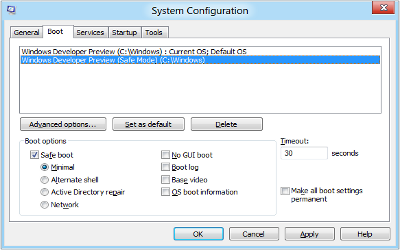
.
3. Klicken Sie auf Apply und anschließend auf OK.
4. Jetzt müssen Sie nur noch die Partition formatieren, auf der Sie Windows 8 Developer Preview installiert haben, und schon können Sie Ihren Speicherplatz wiederherstellen. Öffnen Sie dazu den Ordner Computer und klicken Sie mit der rechten Maustaste auf das Laufwerk, auf dem er installiert wurde. Wählen Sie Format.
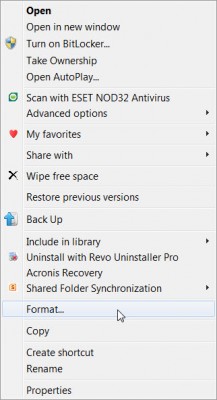
Das ist es! Sie sind fertig!
Deinstallieren von Windows 8 mit EasyBCD

1. EasyBCD ist ein kostenloses Dienstprogramm, mit dem man Windows 8 Developer Preview deinstallieren kann. Dazu müssen Sie zunächst die EasyBCD-Anwendung unter Windows 7 herunterladen und installieren.
2. Nach der Installation von EasyBCD, run it. Klicken Sie auf Ja, wenn Sie von der Benutzerzugangskontrolle aufgefordert werden
.
3. Klicken Sie nun auf die Schaltfläche Edit Boot Menu. Sie sehen den Eintrag mit dem Namen Windows Developer Preview. Wählen Sie es aus und klicken Sie auf die Schaltfläche Löschen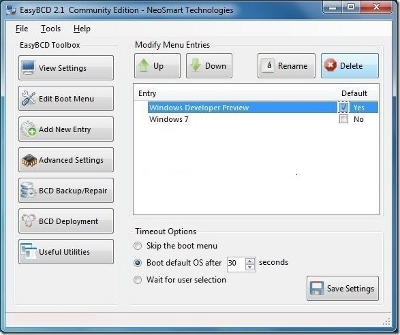
.
4. Es erscheint eine Sicherheitsabfrage. Klicken Sie auf Ja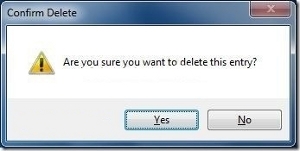
5. Nun haben Sie den Eintrag Windows 8 Developer Preview aus Ihrem Bootmenü entfernt. Klicken Sie auf Save settings und schließen Sie die Anwendung.
6. Der letzte Schritt besteht darin, die Partition zu formatieren, auf der Sie Windows 8 Developer Preview installiert hatten, um Ihren Speicherplatz wiederherzustellen.
Nach diesen Schritten haben Sie Windows 8 Developer Preview erfolgreich von Ihrem Computer deinstalliert.
EMPFOHLEN: Klicken Sie hier, um Windows-Fehler zu beheben und die Systemleistung zu optimieren
